Если вы ищете возможные решения для устранения проблемы с подключением WiFi на Android , вы находитесь в правильном месте. Многие пользователи Android сообщают о многих инцидентах, связанных с WiFi, таких как проблемы с аутентификацией, низкие скорости и внезапные отключения.
В этой статье будут обсуждаться контрмеры, связанные с вышеуказанными проблемами. Давайте рассмотрим распространенные и необычные решения для исправления Wi-Fi-соединений на Android.

Как исправить WiFi-соединение на Android?
- Перезагрузите устройство
- Попробуйте другое соединение Wi-Fi
- Перезагрузите маршрутизатор и модем.
- Включать и выключать режим полета
- Забудьте обо всех сетях Wi-Fi и подключитесь заново
- Проверить IP-адрес
- Дата и время
- Проверьте, включено ли интеллектуальное сетевое подключение (переключитесь на мобильные данные)
- Проверьте, не блокирует ли стороннее приложение соединения Wi-Fi.
- Сбросить настройки сети
- Обновление ОС Android
- Сделайте резервную копию своих данных, а затем перезагрузите устройство.
1. Перезагрузите устройство
Перезапуск устройства обновляет память приложений и программ. Если вы не можете подключиться к Wi-Fi из-за незначительной ошибки или ошибки, перезапуск может помочь устранить ошибки и повысить производительность.
Нажмите и удерживайте кнопку питания, пока на экране не появится значок выключения питания. Коснитесь значка «Перезагрузить или выключить».
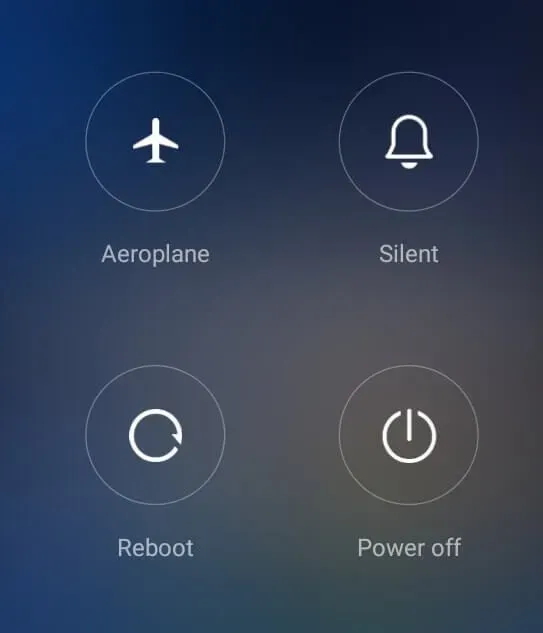
2. Попробуйте другое соединение Wi-Fi.
Возможно, эта проблема связана с конкретным соединением WiFi. Попробуйте подключиться к другой беспроводной сети и проверьте состояние подключения WiFi.
Если соединение работает нормально, вы можете убедиться, что проблема связана с предыдущей сетью WiFi. Попробуйте перезагрузить маршрутизатор и посмотрите, решит ли это проблему.
3. Перезагрузите маршрутизатор и модем.
Корень проблемы также может крыться в вашем роутере. Попробуйте выключить и снова включить питание или перезагрузить маршрутизатор, чтобы узнать, может ли он исправить ошибку подключения к WiFi.
- Выключите маршрутизатор.
- Отсоедините все кабели, подключенные к маршрутизатору.
- Нажмите и удерживайте кнопку питания не менее 30 секунд.
- Вставьте провода на место.
- Включите маршрутизатор.
4. Включите и выключите режим полета
Попробуйте включить и выключить режим полета. Режим полета отключает все сети связи устройства. Использование этого для перезапуска сигнала WiFi может решить проблему.
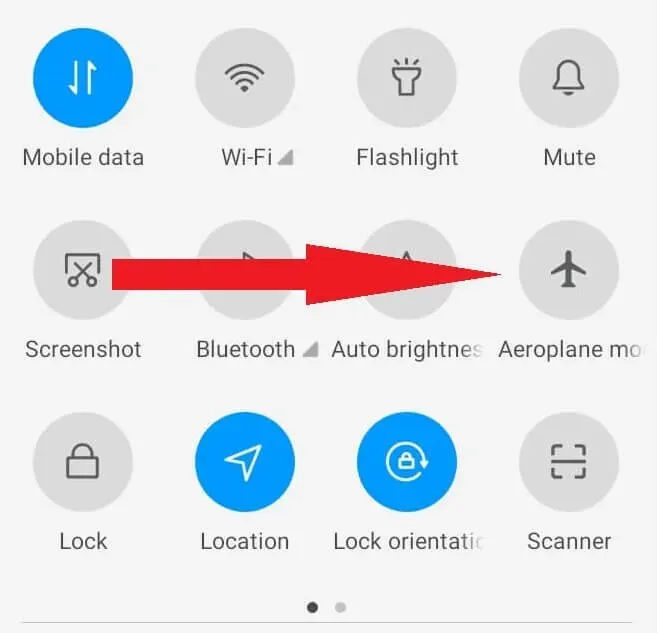
Проведите вниз по экрану телефона Android, чтобы открыть Быстрое меню. Коснитесь значка самолета, чтобы включить режим полета. Подождите минуту и снова коснитесь значка самолета, чтобы выключить его.
5. Забудьте обо всех сетях Wi-Fi и подключитесь заново
Если вы испытываете постоянные сбои или статус «Ограничено», попробуйте очистить свои сетевые учетные данные, повторно ввести пароль Wi-Fi и снова подключиться.
- Проведите вниз по экрану телефона.
- Нажмите и удерживайте значок WiFi, чтобы получить доступ к меню WiFi.
- Коснитесь значка параметров рядом с названием сети Wi-Fi.
- Коснитесь «Забыть».
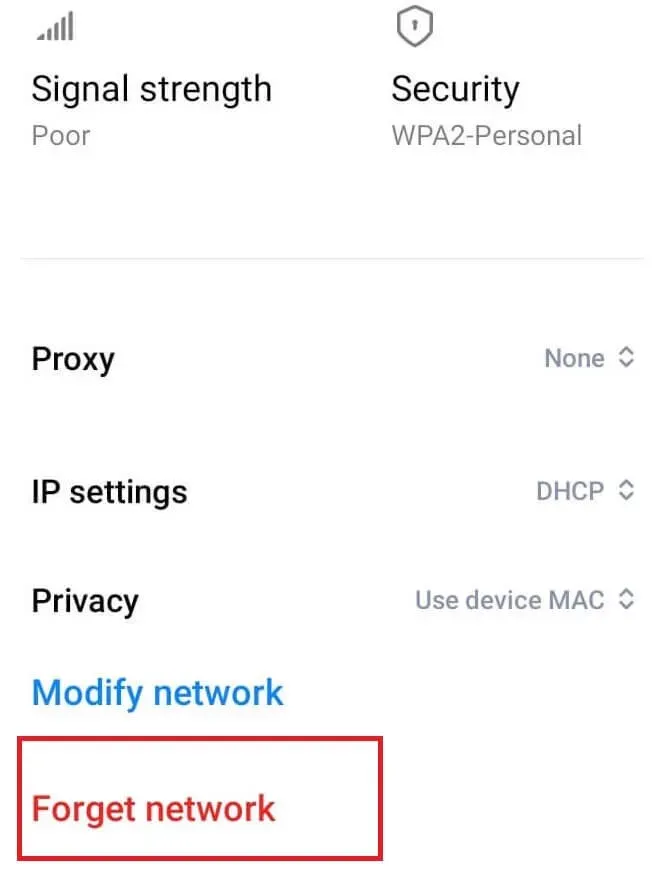
- Переключите Wi-Fi на телефоне, сначала «Выкл», затем «Вкл».
- Коснитесь сети Wi-Fi, чтобы повторно подключиться. Введите свой пароль при появлении запроса.
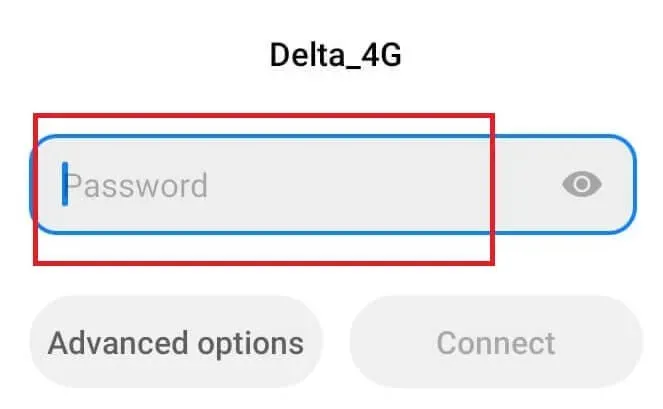
Проблема устранена, если соединение стабильно. Если нет, то перейдите к следующему решению.
6. Проверьте IP-адрес
- Нажмите и удерживайте значок Wi-Fi в контекстном меню.
- Коснитесь «Дополнительные настройки».
- Проверьте столбец IP-адрес.
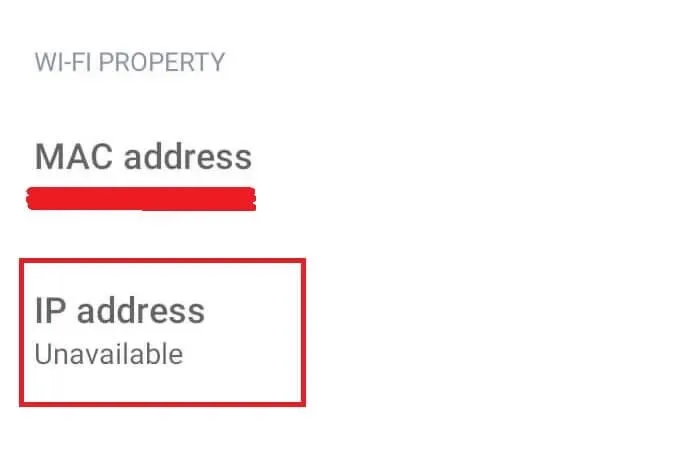
Если IP-адрес пуст или статус «Недоступен», вашему Android не был назначен IP-адрес маршрутизатором. Вы можете перезагрузить маршрутизатор, чтобы решить проблему.
7. Дата и время
Маршрутизатор может не принять запрос на подключение, если дата и время не совпадают. Пользователи, путешествующие из одного часового пояса в другой, часто не обновляют дату и время на Android в соответствии с местным стандартом.
- Открыть настройки.
- Перейдите в Общие (или Дополнительные настройки) -> Дата и время.
- Включите параметры «Использовать время, предоставленное сетью» и «Использовать часовой пояс, предоставленный сетью».
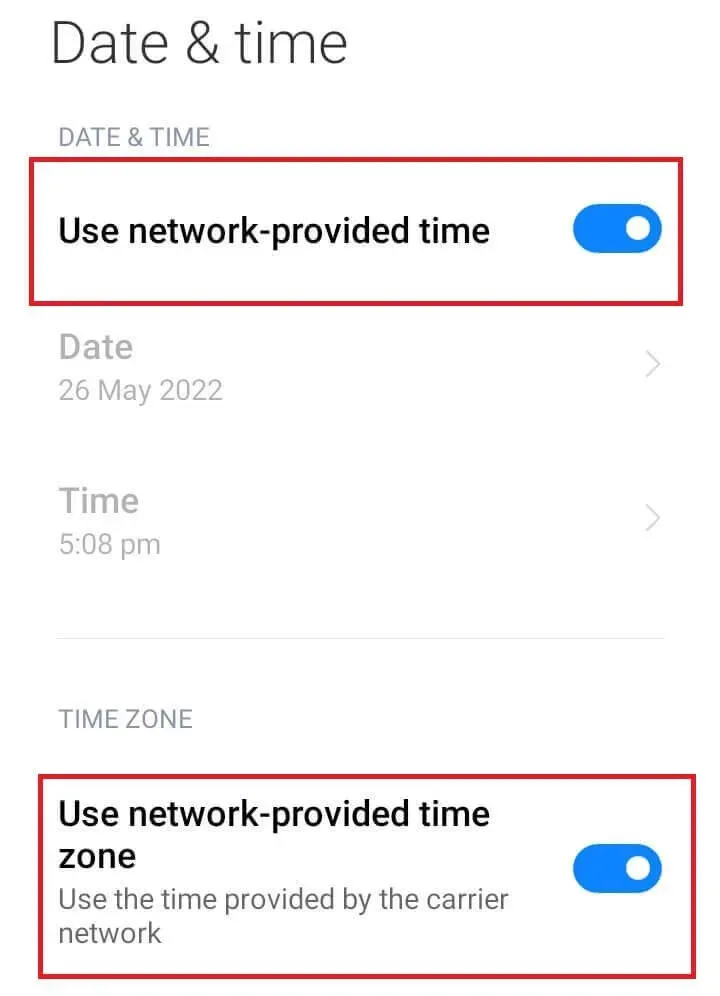
- Закройте настройки и перезагрузите телефон Android.
- Попробуйте повторно подключиться к сети Wi-Fi.
8. Проверьте, включено ли интеллектуальное сетевое подключение (переключитесь на мобильные данные)
На многих Android-устройствах интеллектуальное сетевое подключение включено по умолчанию (в настройках Wi-Fi). Если сила соединения плохая, он переключается на другую сеть (Wi-Fi или мобильные данные).
- Открыть настройки.
- Перейдите в Wi-Fi-> Помощник Wi-Fi.
- Убедитесь, что «Выбирать лучшие сети автоматически» отключен.
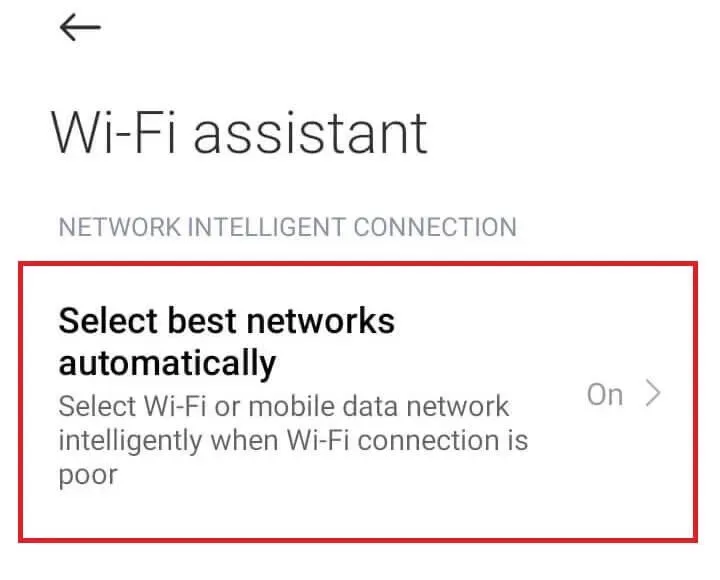
9. Проверьте, не блокирует ли стороннее приложение соединения Wi-Fi.
Иногда из-за конфликта со сторонним приложением ваш Android не может подключиться к Wi-Fi. Загрузите Android в безопасном режиме, чтобы проверить, не вызывает ли стороннее приложение проблемы с Wi-Fi. Безопасный режим отключает все сторонние приложения.
- Выключите свой Android.
- Нажмите и удерживайте кнопку питания и кнопку уменьшения громкости.
- Отпустите кнопку питания после того, как на экране появится логотип Android. Продолжайте удерживать клавишу уменьшения громкости.
- Наконец, отпустите клавишу уменьшения громкости после того, как ваш телефон полностью заработает.
- Попробуйте подключиться к вайфаю. Если соединение стабильное, то проблема связана со сторонним приложением.
(Обратите внимание, что действия по входу в безопасный режим относятся к телефону Samsung. Действия по входу в безопасный режим могут различаться в зависимости от используемой марки Android.)
10. Сбросить настройки сети
Вы также можете прибегнуть к сбросу настроек сети, чтобы решить проблему, если какое-либо из приведенных выше решений не работает. Лучший способ решить сетевые проблемы — сбросить их в исходное состояние.
- Открыть настройки.
- Перейдите в раздел «Подключиться и поделиться».
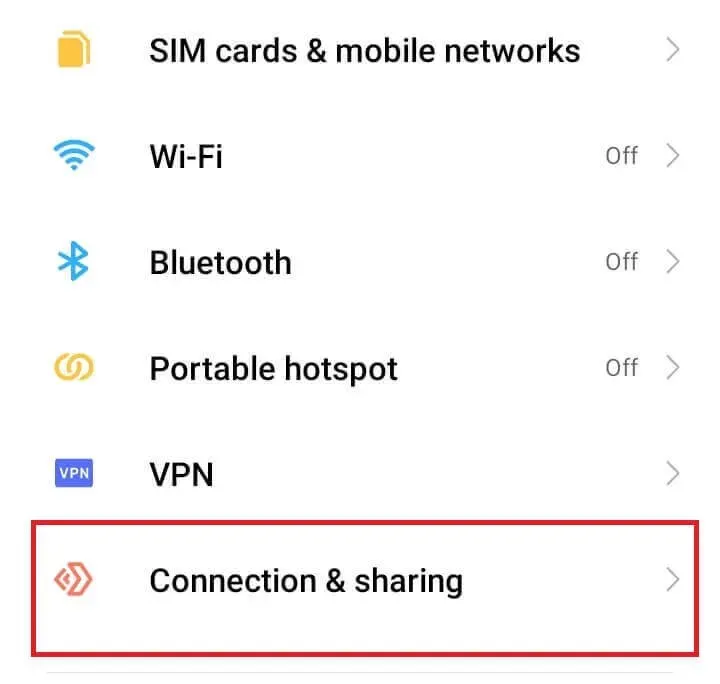
- Нажмите «Сбросить Wi-Fi, мобильные сети и Bluetooth».
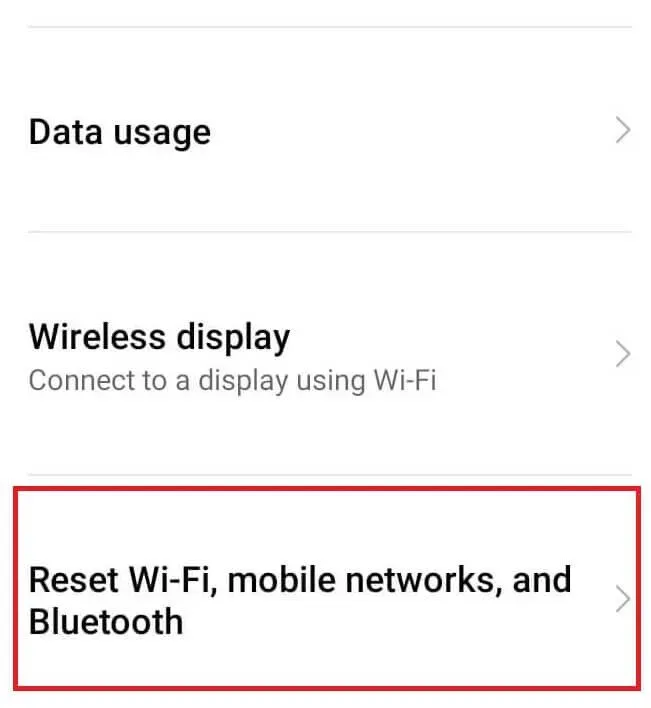
- Щелкните Сбросить настройки.
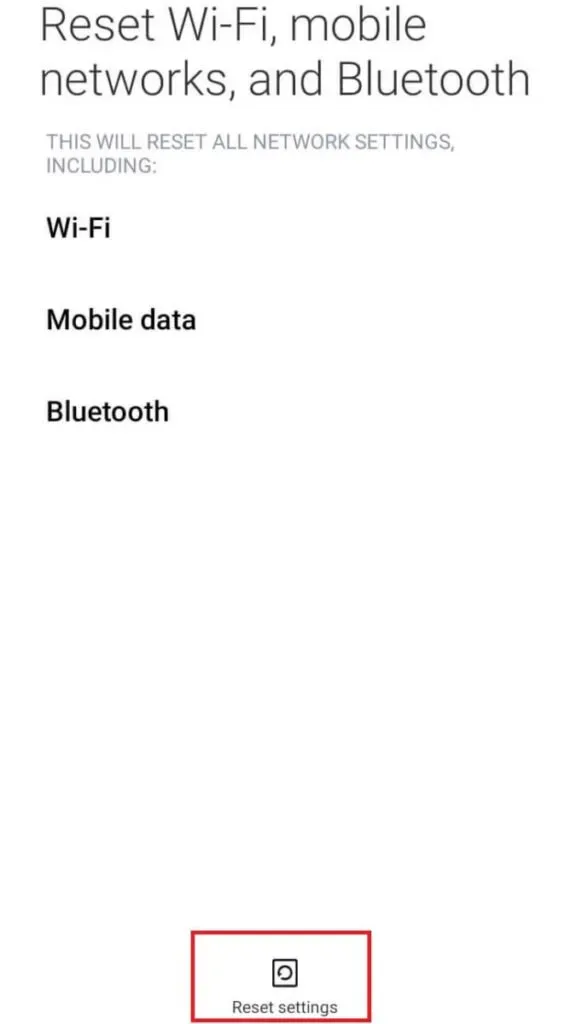
- Подтвердите свои действия, введя пароль или PIN-код.
- Перезагрузите телефон Android.
- В других марках Android перейдите в «Система» -> «Дополнительно» -> «Параметры сброса». Затем нажмите «Сбросить Wi-Fi, мобильные сети и Bluetooth».
Попробуйте повторно подключиться к сети Wi-Fi. Необходимо ввести сетевой пароль (сбрасывается при сбросе).
11. Обновление ОС Android
Обновления Android содержат исправления ошибок и незначительные сбои. Улучшите свою базу данных безопасности и устраните лазейки. Поэтому регулярные обновления жизненно важны для поддержания вашего Android в оптимальном состоянии.
- Откройте приложение «Настройки» на Android.
- Перейдите в «О телефоне» -> «Программное обеспечение».
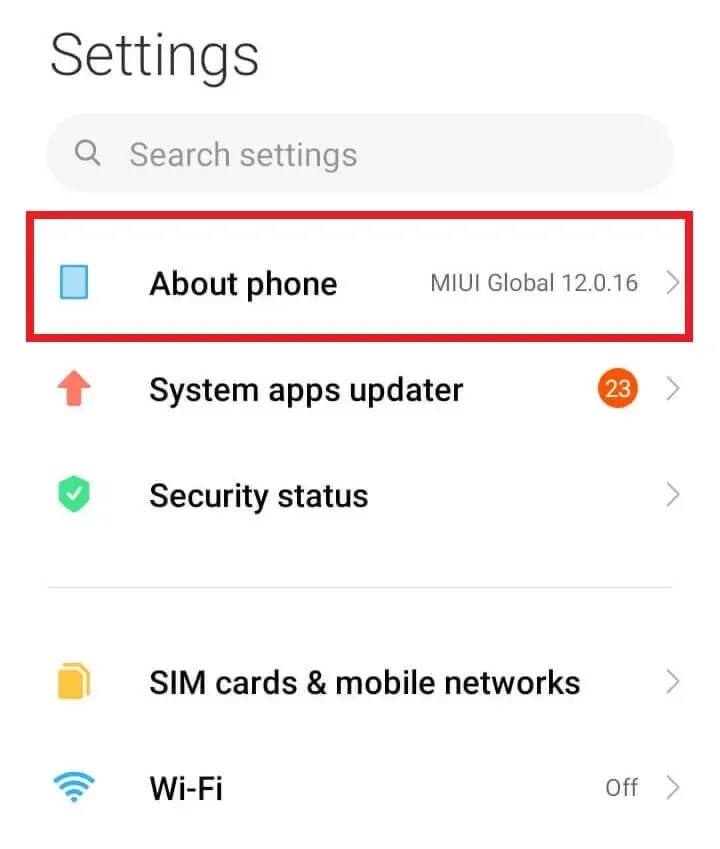
- Щелкните Проверить наличие обновлений.

- Загрузите и установите последние обновления.
- Нажмите «Перезагрузить сейчас» после завершения загрузки.
12. Создайте резервную копию своих данных, а затем сбросьте устройство до заводских настроек.
Сброс к заводским настройкам — это идеальное решение для устранения проблем с подключением к Wi-Fi на вашем Android. Сброс удалит ваши данные и вернет все ваши конфигурации и настройки к значениям по умолчанию. Поэтому перед перезагрузкой телефона необходимо сделать резервную копию важных данных.
- Открыть настройки.
- Выберите О телефоне.
- Сделайте резервную копию ваших данных, используя опцию «Резервное копирование».
- Нажмите «Сброс к заводским настройкам».
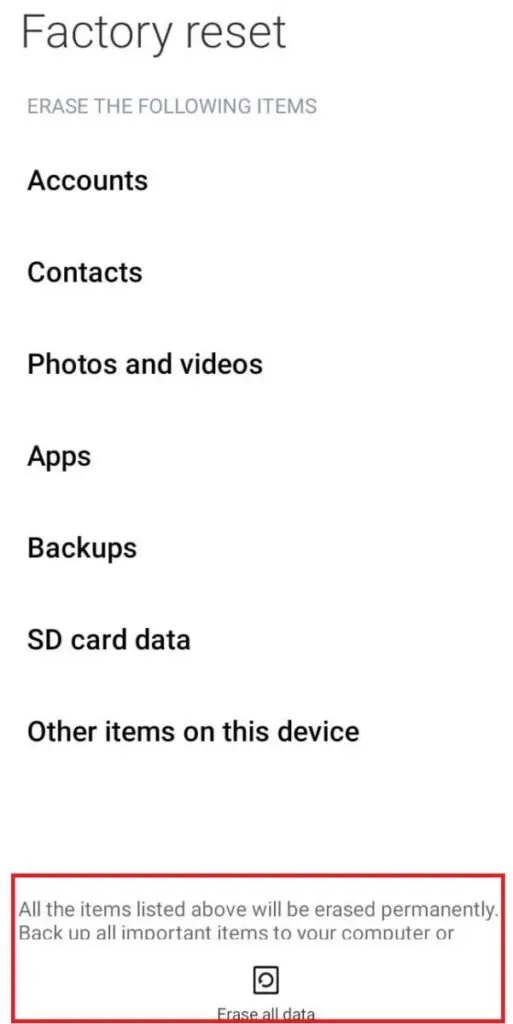
- Нажмите «Стереть все данные».
- Подтвердите свои действия, введя пароль или PIN-код.
Заключение
Выше приведены все возможные решения, которые могут решить проблемы с подключением WiFi на Android. Перезапуск смартфона Android и маршрутизатора Wi-Fi может решить проблему для большинства пользователей.
Для тех, кто любит путешествовать и сталкивается с этой проблемой с локальными беспроводными сетями, несоответствие даты и времени может заблокировать ваш запрос на подключение. Попробуйте обновить дату и время Android, чтобы они соответствовали вашему часовому поясу. Однако проблема также может быть связана с вашим интернет-провайдером (ISP). Поэтому свяжитесь с ними по поводу текущего состояния сети.
Если ничего не помогает, вы можете сбросить настройки сети до значений по умолчанию. Или вы можете попробовать последнее, но самое эффективное решение — сброс до заводских настроек. Ваш телефон восстановит исходное состояние и уберет все баги и баги.
Часто задаваемые вопросы (FAQ)
Почему мой Android не подключается к Wi-Fi?
Ваш Android может не подключиться к Wi-Fi, если вы включите режим полета. Или это может быть связано с программной ошибкой или сбоем на вашем Android или маршрутизаторе Wi-Fi. Ошибка в настройках сети или DHCP. Возможно, вы находитесь слишком далеко от роутера, т.е. из-за неравномерного распространения радиоволн. Выше приведены причины, по которым ваш Android не подключается к WiFi.
Как исправить невозможность подключиться к Wi-Fi?
Это может быть временная ошибка, вызывающая ошибку; попробуйте перезагрузить устройство Android, чтобы решить проблему. Нажмите «Забыть все» для сети Wi-Fi и снова подключитесь к сети. Включите режим полета, а затем выключите его. Кроме того, роутер может отказаться подключаться, если дата и время не совпадают. Обновите дату и время Android, чтобы они соответствовали местному часовому поясу. Сбросьте настройки сети по умолчанию.
Почему мой Android постоянно отключается от Wi-Fi?
Ваш Android постоянно отключается от Android, что может быть связано с вашим маршрутизатором, интернет-провайдером и самим телефоном. Во-первых, это диапазон радиоволн. Если вы находитесь на границе содержания сигнала Wi-Fi, произойдет описанная выше ситуация. Во-вторых, это может быть связано с временной ошибкой на вашем телефоне. Перезагрузка исправляет большинство ошибок. И в-третьих, из-за слабого сигнала может сработать функция Smart Switch (которая подключается к сети с сильным сигналом Wi-Fi).
Как выйти из безопасного режима Android?
Выйти из безопасного режима Android можно путем перезагрузки. Нажмите и удерживайте кнопку питания. Нажмите на значок «Перезагрузить». Кроме того, вы также можете выйти из безопасного режима из панели уведомлений. В панели уведомлений вы можете увидеть сообщение «Безопасный режим включен». Нажмите на уведомление. Коснитесь «Выключить».